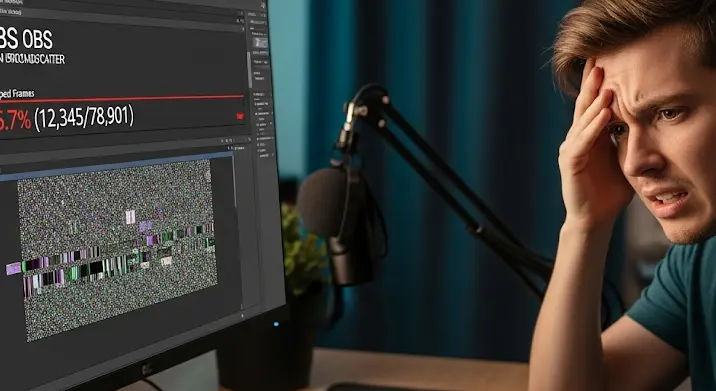
Az Open Broadcaster Software (OBS) egy nagyszerű, ingyenes és nyílt forráskódú eszköz, amellyel élőben közvetíthetsz és felvételeket készíthetsz. Azonban, mint minden szoftvernél, itt is előfordulhatnak problémák. Az egyik leggyakoribb panasz a képakadás, vagyis a felvétel közbeni akadozás, ami rendkívül frusztráló lehet.
Mi okozhatja a képakadást OBS-ben?
Számos oka lehet annak, ha az OBS akadozik felvétel közben. A leggyakoribbakat és azok lehetséges megoldásait fogjuk most sorra venni:
1. Hardveres korlátok
A számítógéped hardvere egyszerűen nem bírja a terhelést. Az OBS erőforrásigényes program, különösen, ha magas felbontásban és képkockasebességgel szeretnél felvenni. Nézzük a legfontosabb hardveres komponenseket:
- Processzor (CPU): Az OBS nagyrészt a processzorra támaszkodik a kódoláshoz. Ha a CPU-d eléri a 100%-os terhelést, az akadozáshoz vezethet.
- Grafikus kártya (GPU): A grafikus kártya a játék megjelenítéséért és opcionálisan a kódolásért felelős (ha GPU-alapú kódolást használsz). Ha a GPU-d is túlhajszolt, szintén akadozást tapasztalhatsz.
- Memória (RAM): Ha kevés RAM-od van, a rendszer a merevlemezre fog támaszkodni, ami lassabb, és akadozáshoz vezethet.
- Merevlemez/SSD: A felvétel rögzítése a merevlemezre vagy SSD-re történik. Ha a meghajtód lassú vagy tele van, az szintén okozhat problémákat.
Megoldások:
- Frissítsd a hardvered: Ez a legkézenfekvőbb, de egyben a legdrágább megoldás is. Ha hosszú távra tervezel felvétel készítéssel, érdemes beruházni egy erősebb processzorba, grafikus kártyába és több RAM-ba.
- Optimalizáld a játék beállításait: Csökkentsd a játék grafikai beállításait, hogy a grafikus kártya ne legyen annyira leterhelve.
- Zárd be a felesleges programokat: Minden futó program erőforrást emészt fel. Zárd be azokat a programokat, amelyekre nincs szükséged felvétel közben.
2. Helytelen OBS beállítások
Az OBS beállításai nagyban befolyásolják a teljesítményt. A helytelen beállítások feleslegesen terhelhetik a rendszert.
- Felbontás: A magasabb felbontás (pl. 4K) több erőforrást igényel. Próbálj meg alacsonyabb felbontást használni (pl. 1080p vagy 720p).
- Képkockasebesség (FPS): A magasabb képkockasebesség (pl. 60 FPS) simább képet eredményez, de több erőforrást is igényel. Próbálj meg alacsonyabb képkockasebességet használni (pl. 30 FPS).
- Kódoló: Az OBS többféle kódolót kínál. A x264 a processzorra, míg az NVENC H.264 (NVIDIA grafikus kártyák esetén) a grafikus kártyára támaszkodik. Kísérletezz különböző kódolókkal, és nézd meg, melyik működik jobban a te rendszereden. Általánosságban elmondható, hogy az NVENC a jobb választás, ha van NVIDIA grafikus kártyád.
- Bitráta: A bitráta határozza meg a felvétel minőségét. A magasabb bitráta jobb minőséget eredményez, de nagyobb fájlméretet is. Próbálj meg alacsonyabb bitrátát használni. A YouTube ajánlott bitrátái jó kiindulópontot jelenthetnek.
- Előnézeti kép: Néha az előnézeti kép is okozhat terhelést. Próbáld meg letiltani az előnézeti képet felvétel közben.
Megoldások:
- Optimalizáld az OBS beállításait: Kísérletezz különböző felbontásokkal, képkockasebességekkel, kódolókkal és bitrátákkal. Figyeld a CPU és a GPU terhelését felvétel közben.
- Használd az „Automatikus konfigurációs varázslót”: Az OBS rendelkezik egy automatikus konfigurációs varázslóval, amely segít a legjobb beállítások kiválasztásában a rendszeredhez.
3. Illesztőprogram problémák
A régi vagy hibás illesztőprogramok is okozhatnak képakadást. Különösen fontos a grafikus kártya illesztőprogramjának naprakészen tartása.
Megoldások:
- Frissítsd az illesztőprogramokat: Töltsd le és telepítsd a legújabb illesztőprogramokat a grafikus kártyádhoz, hangkártyádhoz és más hardvereidhez a gyártó weboldaláról.
- Telepítsd újra az illesztőprogramokat: Néha a frissítés nem oldja meg a problémát. Ebben az esetben próbáld meg eltávolítani az illesztőprogramokat, majd telepítsd újra.
4. Konfliktusban lévő szoftverek
Egyes szoftverek konfliktusban lehetnek az OBS-sel, ami akadozáshoz vezethet. Ilyenek lehetnek például antivírus programok, tűzfalak vagy más rögzítő szoftverek.
Megoldások:
- Tiltsd le az antivírus programot: Ideiglenesen tiltsd le az antivírus programodat, és nézd meg, hogy ez megoldja-e a problémát. Ha igen, add hozzá az OBS-t a kivételek listájához.
- Zárd be a felesleges programokat: Mint már említettük, minél kevesebb program fut a háttérben, annál kevesebb az esély a konfliktusra.
5. USB problémák
Ha külső eszközöket használsz (pl. webkamera, mikrofon), az USB portokkal is lehet probléma. A nem megfelelő sávszélesség vagy egy hibás USB port szintén okozhat akadozást.
Megoldások:
- Próbálj ki másik USB portot: Csatlakoztasd az eszközeidet másik USB portba. Lehetőleg USB 3.0 portot használj, ha rendelkezésedre áll.
- Ellenőrizd az USB eszközök illesztőprogramjait: Győződj meg róla, hogy az USB eszközeidhez tartozó illesztőprogramok naprakészek.
Végső gondolatok
A képakadás az OBS-ben sokféle okból előfordulhat, de remélhetőleg a fenti megoldások segítenek megtalálni a probléma gyökerét és orvosolni azt. Ne feledd, hogy a türelem és a kísérletezés kulcsfontosságú. Próbáld ki a különböző beállításokat és megoldásokat, amíg meg nem találod a legmegfelelőbbet a te rendszeredhez. Sok sikert a felvételhez!
